
ეს პროგრამა გამოასწორებს კომპიუტერის ჩვეულებრივ შეცდომებს, დაგიცავთ ფაილის დაკარგვისგან, მავნე პროგრამისგან, აპარატურის უკმარისობისგან და თქვენი კომპიუტერის ოპტიმიზაციას მაქსიმალური მუშაობით შეასწორეთ კომპიუტერის პრობლემები და ამოიღეთ ვირუსები ახლა 3 მარტივ ეტაპზე:
- ჩამოტვირთეთ Restoro PC Repair Tool მას გააჩნია დაპატენტებული ტექნოლოგიები (პატენტი ხელმისაწვდომია) აქ).
- დააჭირეთ დაიწყეთ სკანირება Windows– ის პრობლემების მოსაძებნად, რომლებიც შეიძლება კომპიუტერის პრობლემებს იწვევს.
- დააჭირეთ შეკეთება ყველა თქვენი კომპიუტერის უსაფრთხოებასა და მუშაობაზე გავლენის მოსაგვარებლად
- Restoro გადმოწერილია 0 მკითხველი ამ თვეში.
Windows 7 უახლოვდება მხარდაჭერის დასასრულიდა უფრო და უფრო მეტი მომხმარებელი ემზადება უფრო მოწინავე Windows 10-ში გადასასვლელად. პრობლემა ისაა, რომ როდესაც საქმე ეხება ახალ ოპერაციულ სისტემაში გადასვლას, შეიძლება დაგჭირდეთ ყველა თქვენი ფაილის და საქაღალდის თან წაყვანა.
ეს მოიცავს მომხმარებლის პროფილებს, დოკუმენტებს, თამაშებს, სურათებს და ა.შ. საბედნიეროდ, უამრავი გზა არსებობს, რომლითაც შეგიძლიათ შექმნათ თქვენი Windows 7 კომპიუტერის სარეზერვო ასლი და მოემზადოთ Windows 10-ისკენ მიგრაციისთვის.
სწორედ ამიტომ, ჩვენ შევადგინეთ ეს ეტაპობრივად სახელმძღვანელო, რომელიც დაგეხმარებათ ყველა მეთოდით, რათა ყველა თქვენი მონაცემების სარეზერვო ასლის შექმნა და ახალი ოპერაციული სისტემისთვის მომზადება შეძლოთ.
როგორ შემიძლია Windows 7 დოკუმენტების სარეზერვო ასლის შექმნა?
1. გამოიყენეთ Windows 7-ის სარეზერვო ასლის შექმნა და აღდგენა
Windows 7 სარეზერვო ასლის შესრულების ნაგულისხმევი მეთოდია Windows Backup and Restore ფუნქციის საშუალებით. ამასთან, გაითვალისწინეთ, რომ ამ ნაბიჯების გაგრძელებამდე დაგჭირდებათ 3 ელემენტი:
- თქვენი Windows 7 კომპიუტერი
- გარე შენახვის მოწყობილობა
- კომპიუტერი, რომელზეც დაინსტალირდება Windows 10
თუ ეს ელემენტები გაქვთ, შეგიძლიათ გააგრძელოთ სარეზერვო ასლის შექმნისა და აღდგენის პროცედურა.
1. შექმენით Windows 7 სარეზერვო ასლი
- დაჭერა დაწყება
- გადასვლა Მართვის პანელი
- აირჩიეთ Სისტემა და უსაფრთხოება
- არჩევა სარეზერვო ასლის შექმნა და აღდგენა

- აირჩიეთ სარეზერვო ასლის შექმნა
- დააკავშირეთ თქვენი გარე მეხსიერების მოწყობილობა Windows 7 PC- სთან
- ქვეშ სარეზერვო დანიშნულების ადგილი, აირჩიეთ თქვენი გარე მეხსიერების მოწყობილობა
- დააჭირეთ შემდეგი
- აირჩიეთ ნება მიბოძეთ ავირჩიო
- დააჭირეთ შემდეგი
- ჩვეულებრივ, ყველა ფაილი ქვეშ დოკუმენტები, მუსიკა, სურათები და ვიდეოები იქნება სარეზერვო ასლის შექმნა.
- ამ ეტაპზე შეგიძლიათ სხვა ფაილების დამატება სიაშიც.
- მონიშვნის გაუქმება ჩართეთ დისკების სისტემის სურათი
- დააჭირეთ შემდეგი
- არჩევა გრაფიკის შეცვლა
- მონიშვნის გაუქმება აწარმოეთ სარეზერვო ასლი გრაფიკით
- დააჭირეთ კარგი
- აირჩიეთ Პარამეტრების შენახვა
- შექმენით სარეზერვო ასლი

2. ფაილების აღდგენა Windows 10 PC- ზე
- დააკავშირეთ თქვენი გარე მეხსიერების მოწყობილობა, სადაც სარეზერვო ასლის შექმნით თქვენი Windows 10 კომპიუტერი
- დაჭერა დაწყება
- Წადი პარამეტრები
- აირჩიეთ განახლება და უსაფრთხოება
- აირჩიეთ სარეზერვო ასლის შექმნა
- Წადი სარეზერვო ასლის შექმნა და აღდგენა (Windows 7)
- არჩევა აირჩიეთ სხვა სარეზერვო ასლი ფაილების აღსადგენად
- აირჩიეთ თქვენი Windows 7 კომპიუტერიდან შექმნილი სარეზერვო ასლი
- დააჭირეთ შემდეგი
- არჩევა აირჩიეთ ყველა ფაილი ამ სარეზერვო ასლიდან
- დააჭირეთ შემდეგი
- აირჩიეთ აღდგენა დაიწყოს Windows 10 კომპიუტერში ფაილების აღდგენა

ეს არის ნაგულისხმევი მეთოდი, რომელიც გამოიყენება Windows 7 PC– დან Windows 10 PC– ზე მონაცემების სარეზერვო ასლისა და აღდგენისთვის, Windows– ის საკუთრების სარეზერვო ინსტრუმენტების გამოყენების დროს.
ამასთან, თუ ეს ნაბიჯები ძალიან რთულად ან ზედმეტად ზედმეტად მიგაჩნიათ, ყოველთვის შეგიძლიათ აირჩიოთ მესამე მხარის სარეზერვო ხელსაწყოები, რომლებსაც თქვენთვის შესაფერისი სამუშაოს შესრულება შეუძლიათ.
2. გამოიყენეთ მესამე მხარის სარეზერვო ინსტრუმენტი
აქ უამრავი სარეზერვო საშუალებაა, რომლებსაც შეუძლიათ სამუშაოს დასრულება უფრო სწრაფად და სწრაფად, ვიდრე Windows 7-ის დაბრუნება და აღდგენა. ეს ინსტრუმენტები ან უფრო სწრაფად დაასრულებს საქმეს, მოითხოვს ნაკლებ ნაბიჯებს, ან ორივეს კომბინაციას.
მიუხედავად იმისა, რომ თითოეულ ამ ინსტრუმენტს განსხვავებული ნაბიჯები აქვს გასავლელი, საკმარისია ვთქვათ, რომ ისინი საკმარისად მარტივია, რომ მათ არ სჭირდებათ საკუთარი სახელმძღვანელოები.
აქ მოცემულია რამდენიმე მაგალითი მესამე მხარის კარგი სარეზერვო საშუალებები რომელსაც შეუძლია მოამზადოს თქვენი Windows 7 კომპიუტერი Windows 10 განახლებისთვის:
ზემოთ ჩამოთვლილი რომელიმე მეთოდის გამოყენებით თქვენ შეძლებთ თქვენი პირადი ფაილებისა და დოკუმენტების სარეზერვო ასლის წარმატებით შენახვას და მათი Windows 7 PC- ზე Windows 10 PC- ზე გადასვლას.
რა მეთოდს ანიჭებთ უპირატესობას თქვენი Windows 7 კომპიუტერის სარეზერვო ასლის შექმნისას? შეგვატყობინეთ ქვემოთ მოცემულ კომენტარში.
დაკავშირებული სტატიები, რომლებიც უნდა გაითვალისწინოთ:
- როგორ გადავა Windows 7 თამაშები Windows 10-ზე
- როგორ განახლება Windows 7 – დან 10 – მდე მონაცემთა დაკარგვის გარეშე
- ეს არის საუკეთესო Windows 7 დან Windows 10 მიგრაციის ინსტრუმენტი
 კიდევ გაქვთ პრობლემები?შეასწორეთ ისინი ამ ინსტრუმენტის საშუალებით:
კიდევ გაქვთ პრობლემები?შეასწორეთ ისინი ამ ინსტრუმენტის საშუალებით:
- ჩამოტვირთეთ ეს PC სარემონტო ინსტრუმენტი TrustPilot.com– ზე შესანიშნავია (ჩამოტვირთვა იწყება ამ გვერდზე).
- დააჭირეთ დაიწყეთ სკანირება Windows– ის პრობლემების მოსაძებნად, რომლებიც შეიძლება კომპიუტერის პრობლემებს იწვევს.
- დააჭირეთ შეკეთება ყველა დაპატენტებულ ტექნოლოგიებთან დაკავშირებული პრობლემების გადასაჭრელად (ექსკლუზიური ფასდაკლება ჩვენი მკითხველისთვის).
Restoro გადმოწერილია 0 მკითხველი ამ თვეში.

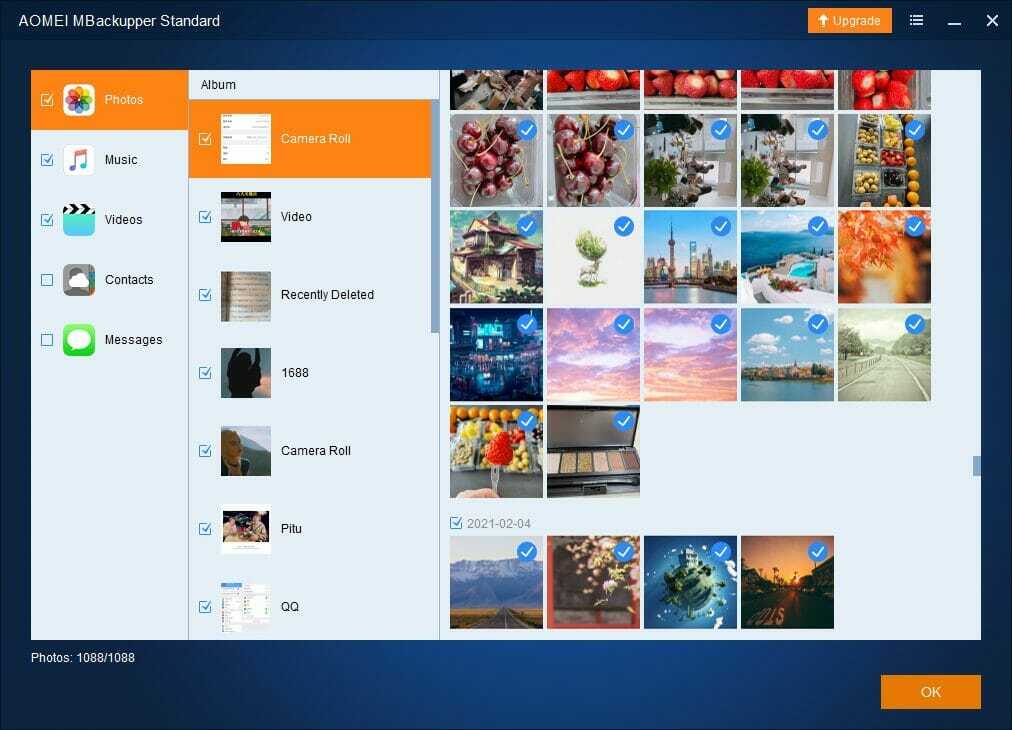
![6 საუკეთესო Hyper-V სარეზერვო პროგრამა [2021 სახელმძღვანელო]](/f/0a3c135675ab3498e2f7758818ed0978.jpg?width=300&height=460)